Windows 7 – Ouvrir l’Explorateur sur Ordinateur (ou Mes Documents)
Publié par chantal11 le jeudi 14. mai 2009
Dans Windows 7, l’Explorateur s’ouvre par défaut sur le dossier Bibliothèques.
On peut changer ce dossier.
En maintenant la touche Maj enfoncée, faire un clic-droit sur l’icône de l’Explorateur dans la barre des tâches, puis sélectionner Propriétés
Dans les Propriétés, sélectionner l’onglet Raccourci
 Ouvrir l’explorateur sur Ordinateur :
Ouvrir l’explorateur sur Ordinateur :
Dans l’onglet Raccourci , ligne cible, remplacer
%windir%\explorer.exe
par
%windir%\explorer.exe ::{20D04FE0-3AEA-1069-A2D8-08002B30309D}
Cliquer sur Appliquer.
 Ouvrir l’explorateur sur Documents :
Ouvrir l’explorateur sur Documents :
Dans l’onglet Raccourci, ligne cible, remplacer
%windir%\explorer.exe
par
%windir%\explorer.exe ::{450D8FBA-AD25-11D0-98A8-0800361B1103}
Cliquer sur Apppliquer.
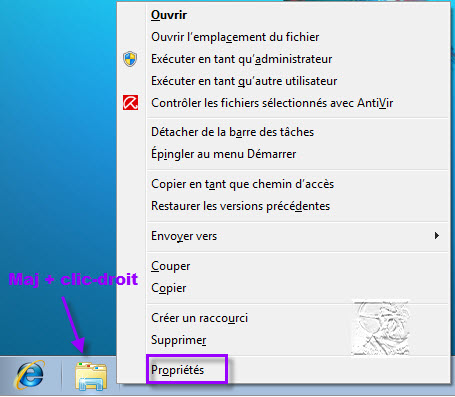
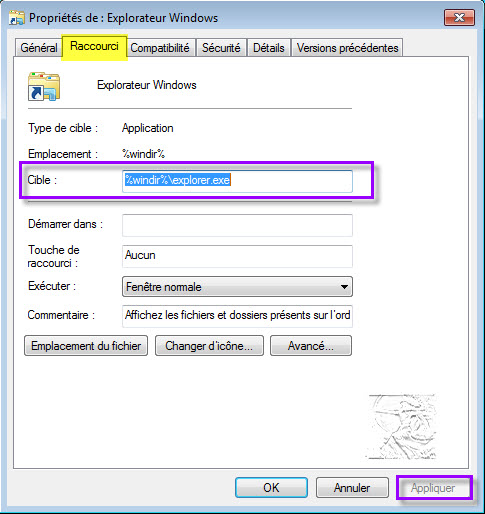
vendredi 11. février 2011 à 01:09
Merci, merci, merci!
vendredi 4. novembre 2011 à 12:10
merci!
mardi 10. janvier 2012 à 10:23
Merci !
Cà ne ne pouvait pas se deviner !
mercredi 21. novembre 2012 à 17:05
Merci bcp, super astuce 🙂
mardi 11. décembre 2012 à 00:37
Grand merci ! car moins d’énervement : ne plus avoir à « réduire » ces lignes avant d’accéder à mes docs !
dimanche 30. décembre 2012 à 15:14
Super Merci.
L’accès aux bibliothèques ne m’était d’aucune utilité.
mercredi 16. janvier 2013 à 19:08
Un GRAND merci !
vendredi 15. février 2013 à 02:07
Bonjour.
Et dans le cas ou on désire ouvrir systématiquement un dossier plus loin dans l’arborescence?
Du type : C:\dossa\photos\vacances\Berlin\dates\
Avez-vous une solution?
Je sais que ça existait sous XP car je l’ai utilisé, mais depuis Windows 7, je suis perdue.
Merci beaucoup
vendredi 21. juin 2013 à 18:50
Merci !
Et pour l’ouvrir non pas sur ordinateur mais sur un dossier contenu dans ordinateur ?
Y a-t-il une recettes ??
Merci
jeudi 26. septembre 2013 à 13:41
Je sais, ça a déjà été dit, mais mille fois merci pour ces astuces !
dimanche 26. janvier 2014 à 11:41
Bonjour,
Quel serait l’équivalent de cette astuce « hyper précieuse » pour Windows 8 ?
Merci d’avance
vendredi 14. février 2014 à 00:24
super pratique quand on a plusieurs DD ! merci !
jeudi 11. septembre 2014 à 05:59
ce comment pour vous?
lundi 3. novembre 2014 à 14:11
Bonjour,
Je sais que c’est tard pour répondre, mais cette commande devrait faire l’affaire, pour ouvrir un dossier choisi, que ce soit pour XP / Seven ou Win 8 :
%windir%\explorer.exe /n,/e,C:\
remplacez le « C:\ » UNIQUEMENT (en laissant la virgule) par le dossier choisi.
Ex : %windir%\explorer.exe /n,/e,C:\dossa\photos\vacances\Berlin\dates\ pour Véro.
Si ça bug, ajoutez des guillemets comme ceci (autour du chemin choisi) :
%windir%\explorer.exe /n,/e, »C:\dossa\photos\vacances\Berlin\dates\ »
Have Fun !
mercredi 19. novembre 2014 à 11:16
MERCI !!!!!!!!!!!!!!!
claire efficace et qui fonctionne !!!
merci
vendredi 2. janvier 2015 à 11:45
bonjour
je suis sous Windows 8.1 et je souhaiterais faire votre manip afin d’orienter l’ouverture
de mon explorer sur une chemin précis. MOn soucis, c’est que l’accès à la case cible reste en « grisé » et est
donc inaccessible.
Que faire ?
Merci
lundi 27. juillet 2015 à 18:17
[…] Source : http://www.chantal11.com/2009/05/windows-7-ouvrir-explorateur-sur-ordinateur-ou-mes-documents/ […]
vendredi 29. janvier 2016 à 23:43
Coucou!
Merci beaucoup Chantal11 : Si tu savais comme j’apprécie de tomber directement sur « le poste de travail » quand je clique sur explorer au lieu de faire ce sempiternel détour par les bibliothèques! Je penserai à toi quand je m’en servirai car vraiment ce détail m’enquiquinait!
Bonne continuation et encore merci!
mardi 12. avril 2016 à 08:55
Exactement ce qu’il me fallait, merci !
Joie et prospérité à vous !
jeudi 26. mai 2016 à 08:42
je n’ai pas compris comment peut-on ouvrir l’explorateur sur documents????
lundi 1. août 2016 à 11:07
Merci beaucoup !!
samedi 19. novembre 2016 à 22:56
Beau travail, merci.
mardi 29. novembre 2016 à 17:54
Je te remercie pour ce tutoriel. Contrairement à des commandes sur d’autres sites celles-ci fonctionnent.
lundi 20. février 2017 à 00:31
Tnx
lundi 20. février 2017 à 00:32
Mrci
lundi 20. février 2017 à 00:34
Mrci bcp super
mercredi 7. juin 2017 à 06:24
Comment fait-on pour « ouvrir l’explorateur sur document ».Je ne suis pas arrivée à gérer cette 2eme etape. Merci
mardi 7. novembre 2017 à 18:10
merci mille fois, Chantal ! ça marche super bien, très bien expliqué ! pas décevant comme d’autres sites.
dimanche 14. janvier 2018 à 13:14
Merci.
vendredi 23. février 2018 à 12:14
Bonjour et Merci beaucoup Chantal Cela fait plusieurs fois que je suis tes conseils et à chaque fois bien dépanné.Merci infiniment
lundi 16. avril 2018 à 21:55
Sans vous offensé, vous dites que dans Windows 7, l’Explorateur s’ouvre par défaut sur l’emplacement «Bibliothèques». Ce n’est pas tout à fait comme cela que fonctionne l’explorateur de windows 7 dont le processus se nomme effectivement «explorer.exe». En partant de votre bureau, et en faisant les raccourcis clavier Ctrl+Maj+N vous tombez automatiquement sur l’emplacement de stockage de votre Bureau mais l’explorateur rassemble tout votre système et se compose en général de 4 parties (Favoris – Bibliothèques – Ordinateur – Réseau) visible dans le volet de navigation de l’explorateur. Bibliothèques ne fais que regrouper les catégories Documents, Images, Musique, Vidéos voire plus si vous en rajouté. Ensuite, il suffit simplement de sélectionner un emplacement avec votre souris, dans le volet de navigation de l’explorateur pour s’y rendre. D’ailleurs, si le volet de navigation n’est pas visible, il se trouve dans le menu Organiser de l’explorateur->Disposition et activer «Volet de navigation» ce sera plus pratique. Aucunement besoin de modifier les raccourcis. Ou plus rapide, menu Démarrer->Pointez et faite un clic droit sur Documents, ou autres -> Choisir Ouvrir et voilà, vous vous retrouvez sur l’emplacement Documents de l’explorateur Windows. Je ne vois pas l’intérêt de modifier le chemin d’un raccourci. Après, faite comme bon vous sembles, c’était juste mon avis :).
lundi 4. février 2019 à 08:52
Réponse claire et précise !
Ne pouvais pas se deviner !
En très grand (et énième) MERCI !! 🙂
dimanche 18. août 2019 à 12:33
C’est vieux mais toujours utile ! Merci
lundi 25. novembre 2019 à 18:20
je voudrai brancher une cle usb 32 go et utiliser XtraPC. exe.fr
voilà
mercredi 24. août 2022 à 14:53
Je te remercie pour cette méthode.